InDesign ist eine der besten verfügbaren Desktop-Publishing-Software. Sie möchten vielleicht in InDesign arbeiten und es dann in Word einfügen. Das bedeutet, dass Sie wissen müssen, wie Sie InDesign-Dokumente (INDD) nach Word exportieren.

Wenn Sie eine InDesign-Vorlage verwenden möchten und Benutzern das Ausfüllen von Abschnitten ermöglichen möchten, möchten Sie InDesign-Daten möglicherweise in Word einfügen. Mit Word kommen Benutzer möglicherweise besser zurecht. Möglicherweise verfügen Sie über Tabellen mit Textdaten, die Sie in Word einfügen möchten.
So exportieren Sie ein InDesign-Dokument nach Word
Wenn Sie Ihr InDesign-Dokument (INDD) in Word verwenden möchten, können Sie das tun. Dieser Artikel zeigt Ihnen kreative Möglichkeiten, mit denen Sie Ihr InDesign-Dokument in Word exportieren können.
1]InDesign-Datei in PDF und dann in Word konvertieren
Wenn Sie InDesign-Daten in Word exportieren möchten, können Sie die PDF-Option verwenden. Bei dieser Methode exportieren Sie InDesign als PDF (Drucken) und konvertieren es dann mit Acrobat Reader in eine Word-Datei.
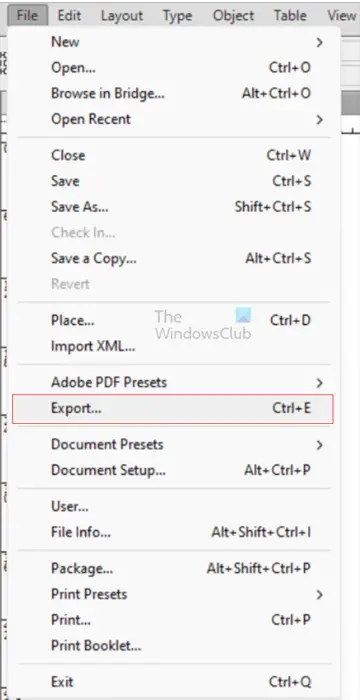
Wenn Sie die InDesign-Datei geöffnet oder fertiggestellt haben, gehen Sie zu Datei, Dann Export oder drücken Sie Strg + E.
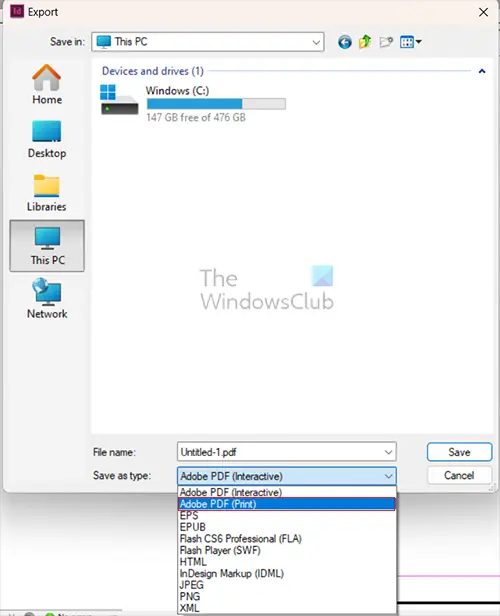
Das Exportfenster wird angezeigt. Geben Sie Ihrer Datei einen Namen, wählen Sie den Speicherort und nehmen Sie die Speichern unter Adobe PDF (Drucken).
Wenn die Datei als PDF gespeichert ist, können Sie sie jetzt mit Adobe Acrobat in Word konvertieren.
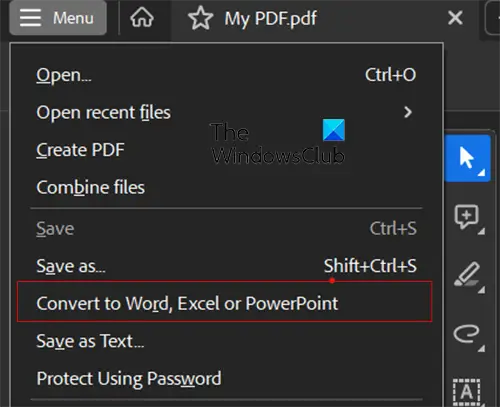
Öffnen Sie die PDF-Datei in Adobe Acrobat, gehen Sie dann zur oberen Menüleiste und drücken Sie Speisekarte Dann In Word konvertieren, Excel oder PowerPoint.
Sie können auch drücken Exportieren einer PDF oder drücken Sie die Konvertieren auf der Alle Tools Menüleiste links.
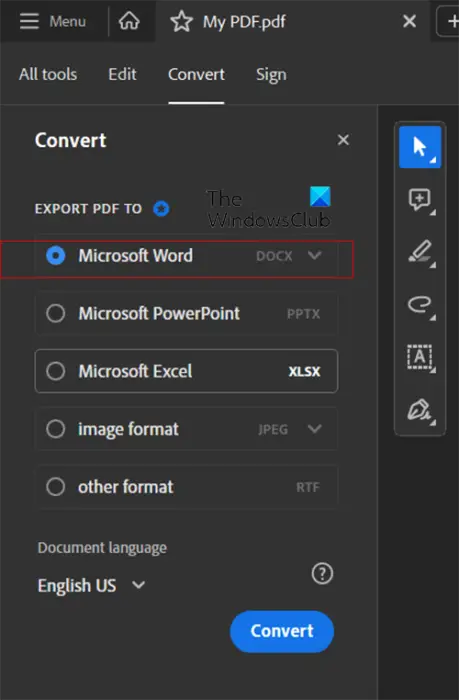
Der Konvertieren Menüleiste erscheint, wählen Sie Microsoft Word, Klicken Sie auf den Dropdown-Pfeil und wählen Sie doc oder docx und drücken Sie dann Konvertieren. Die Datei wird konvertiert und in Word eingefügt, wo Sie die Datei bearbeiten können.
2]InDesign-Datei als Rich-Text-Format exportieren
Die zweite Möglichkeit, InDesign-Daten nach Word zu exportieren, ist der Export als Rich Text Format. Rich Text Format (RTF) ist ein Textformat, das von einer Vielzahl von Textverarbeitungsprogrammen geöffnet werden kann. Das Rich Text Format enthält sowohl die Konfigurationsinformationen als auch den eigentlichen Text des Dokuments.
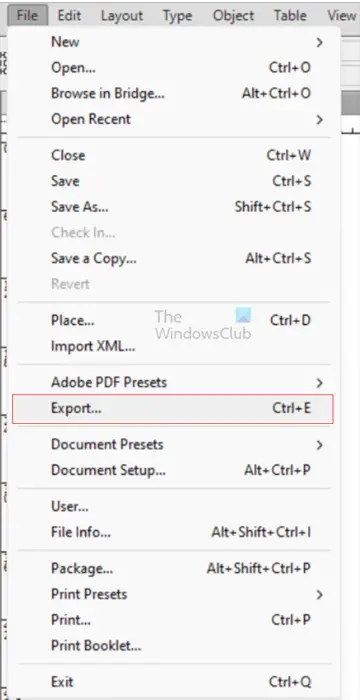
Um die InDesign-Daten als Rich Text Format zu exportieren, gehen Sie zu Datei Dann Export oder drücken Sie Strg + E.
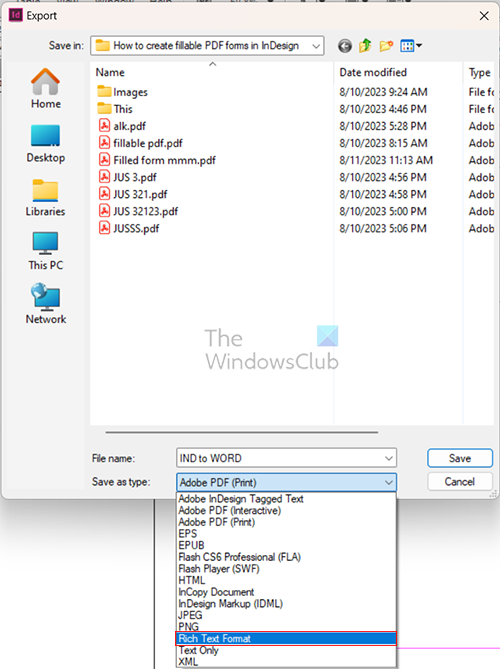
Das Fenster „Exportieren“ wird angezeigt. Wählen Sie den gewünschten Dateinamen und Speicherort aus, wählen Sie bei „Speichern unter“ das Rich Text-Format und klicken Sie auf „Speichern“.
Wenn Sie zum Speicherort gehen, werden Sie feststellen, dass das Symbol in das Symbol der Standard-Textverarbeitungssoftware auf Ihrem Computer geändert wird und die Dateierweiterung lautet.rtfÖffnen Sie die RTF-Datei in Word und speichern Sie sie dann als normale Word-Datei im .doc- oder .docx-Format.
Fehlerbehebung
Wenn Ihr InDesign-Dokument eine Mischung aus Inhalten und nicht nur Text enthält, wird Ihnen das Rich Text-Format nicht als Option unter „Speichern unter“ angezeigt. Das Rich Text-Format unterstützt nur Text. Wenn Sie nur den Text aus dem Dokument speichern möchten, wählen Sie einen der Textrahmen aus und befolgen Sie die Schritte zum Exportieren. Dadurch wird die Option „Rich Text-Format“ angezeigt. Wenn Sie das InDesign-Dokument exportieren, wird nur der Text angezeigt.
Lesen: So erstellen Sie eine interaktive Diashow-Präsentation in InDesign
Kann InDesign Ihr Dokument im Dateiformat .doc oder .docx speichern?
InDesign kann Ihr Dokument nicht direkt in den Dateiformaten .doc oder .docx speichern. InDesign kann Ihre Datei jedoch in Formaten speichern, die Sie dann in diese Dateiformate konvertieren können. Sie können Ihre Datei als PDF speichern und sie dann in eine Word-Datei konvertieren. Sie können die Datei auch als Rich Text Format exportieren und dann speichern.
Welche Vorteile bietet das Speichern Ihres InDesign-Dokuments als PDF?
Wenn Sie Ihr InDesign-Dokument als PDF speichern, erhalten Sie das gestochen scharfe, hochwertige Bild und den Text, den Sie in InDesign hatten. Außerdem bleiben die Dokument- und Bildlayouts so erhalten, wie Sie sie in InDesign hatten. Sie können einige bearbeitbare Ebenen speichern, die Sie später in InDesign verwenden können. Wenn Sie möchten, dass Personen ein Dokument ausfüllen und unterschreiben, können Sie es als interaktives PDF speichern.






